Crea una directory di strumenti AI come Futurepedia con WordPress
Pubblicato: 2024-05-20Negli ultimi anni abbiamo tutti assistito a questo incredibile salto di qualità nell’intelligenza artificiale. Sta rapidamente diventando sempre più integrato sia nel mondo digitale che in quello reale. Di cosa stiamo parlando? È arrivato il giorno in cui ci sono così tante directory AI che c'è una chiara necessità di ordinarle e organizzarle.
In questo tutorial, spiegheremo come creare la tua directory di strumenti AI con WordPress. Ti guideremo attraverso l'intero processo di creazione del tuo sito web di directory, dall'installazione e personalizzazione alla monetizzazione.
Quindi iniziamo!
Cos'è una directory degli strumenti AI?
Una directory degli strumenti di intelligenza artificiale è una piattaforma che elenca e fornisce informazioni su vari software di intelligenza artificiale, consentendo agli utenti di esplorare e scoprire nuovi strumenti e trovare quelli giusti per i loro progetti. Un buon esempio di tale sito è Futurepedia.
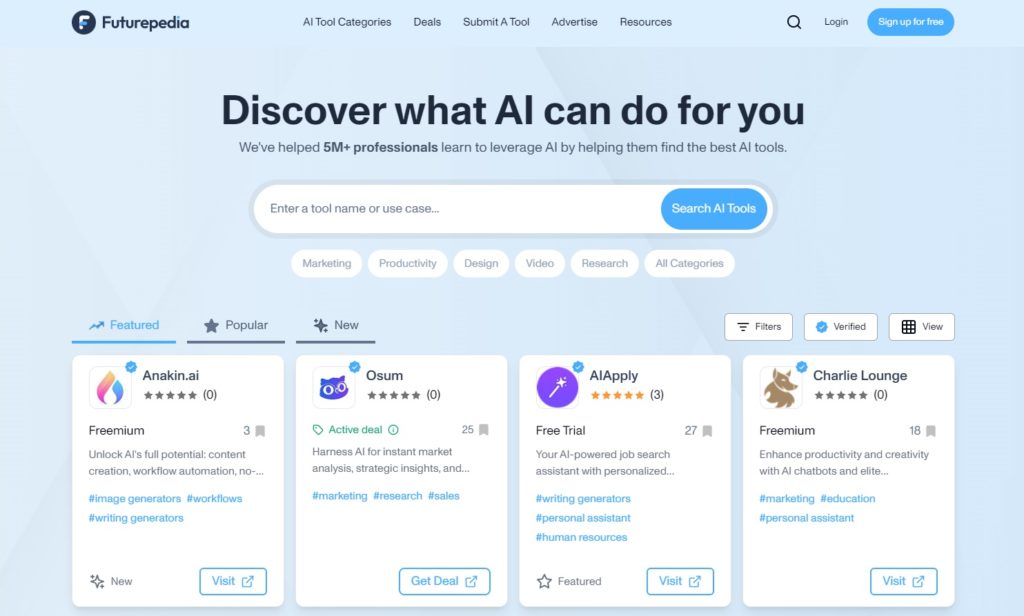
Prerequisiti per la creazione di una directory AI
La scelta dei prerequisiti giusti è fondamentale quando si configura il sito Web della directory. Ecco una lista di controllo per iniziare:
- Nome di dominio e piano di hosting : consulta il nostro articolo sui provider di hosting affidabili per fare una scelta informata.
- Installazione di WordPress : la maggior parte dei provider di hosting offre un'installazione di WordPress con un clic.
- Plugin di directory : per scegliere un plugin adatto, sentiti libero di controllare il nostro elenco dei migliori plugin di directory gratuiti.
- Tema WordPress : puoi leggere il nostro articolo sui migliori temi di directory gratuiti.
In questo tutorial, utilizzeremo il tema della directory ListingHive insieme a HivePress, un plug-in di directory WordPress gratuito e potente che gestirà la maggior parte delle funzionalità del sito web.
Passaggi per creare una directory degli strumenti AI
Passiamo ora alla parte tutorial di questo articolo, dove ti mostreremo come avviare una directory di strumenti AI. Con tutto pronto, iniziamo installando il tema e il plugin.
Installazione di ListingHive e HivePress
Vai alla pagina Aspetto > Temi > Aggiungi nuovo tema e trova ListingHive digitandone il nome nella barra di ricerca. Quindi, installalo e attivalo. Successivamente, ti verrà suggerito di installare HivePress. Basta fare clic sul collegamento fornito per farlo.
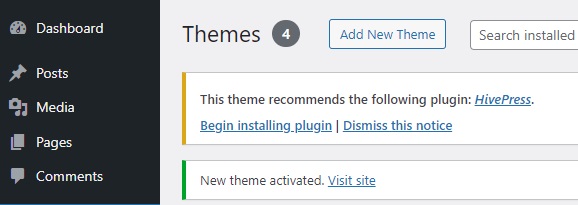
Questo è tutto! Ora estendiamo la funzionalità della directory, poiché HivePress offre solo le funzionalità principali pronte all'uso.
Installazione delle estensioni
Per aggiungere alcune funzionalità aggiuntive, visiteremo la pagina HivePress > Estensioni . Esistono oltre 15 estensioni HivePress che sono completamente compatibili tra loro e funzionano perfettamente con ListingHive. Ad esempio, per una directory degli strumenti AI, potresti voler installare:
- Recensioni : consente agli utenti di rivedere e valutare gli strumenti.
- Preferiti : consente agli utenti di mantenere un elenco degli strumenti preferiti.
- Tag : aggiunge tag alle inserzioni.
- Accesso social : consente agli utenti di accedere tramite piattaforme di terze parti.
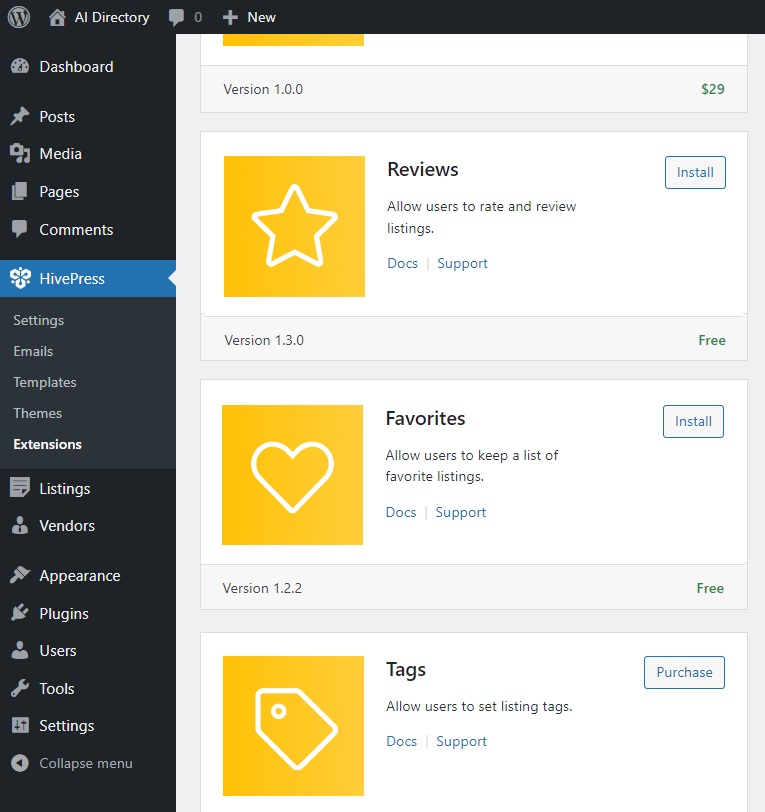
Aggiunta di categorie di elenchi
Il passaggio successivo consiste nell'aggiungere categorie di strumenti per semplificare la navigazione nella directory degli strumenti AI. ListingHive viene fornito senza categorie predefinite, quindi puoi crearne quante personalizzate desideri nella sezione Elenchi > Categorie . Per prima cosa, dai un nome alla tua categoria. Quindi, descrivilo se necessario e carica l'immagine della categoria. Puoi anche creare una gerarchia impostando una categoria principale, il che può essere utile se desideri avere delle sottocategorie. Per terminare, fai clic su Aggiungi categoria .
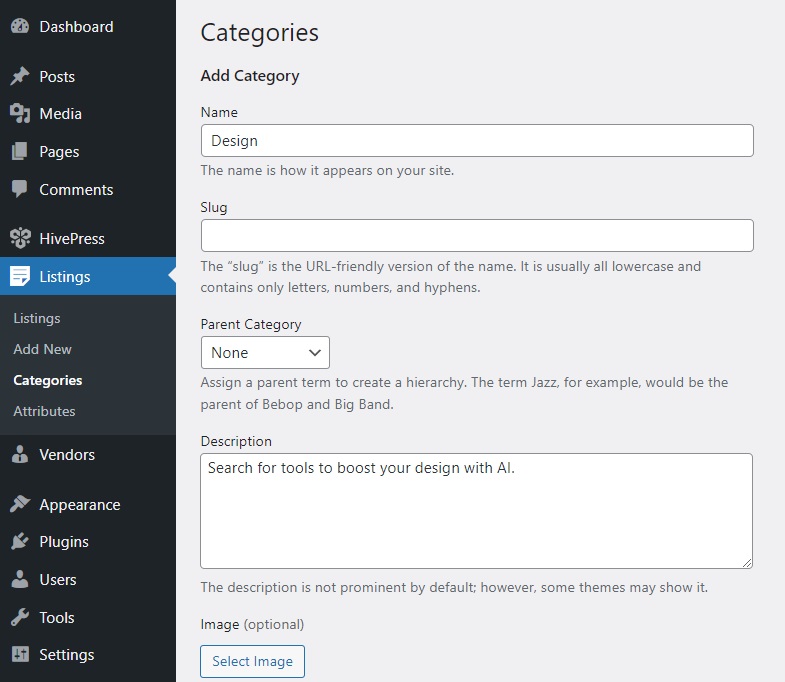
Aggiunta di campi personalizzati
Una volta che hai finito con le categorie, puoi creare campi di elenco personalizzati. Aiuteranno gli utenti a ottenere informazioni su ogni strumento. Ad esempio, aggiungiamo un campo "Modello di prezzo". Vai alla pagina Elenchi > Attributi > Aggiungi nuovo e scrivi il nome del campo. Nella sezione Modifica , puoi consentire agli utenti di compilare questo campo quando aggiungono nuovi strumenti al tuo sito web. Per fare ciò, contrassegnalo come modificabile. Inoltre, puoi renderlo obbligatorio. Inoltre, non dimenticare di scegliere il tipo di campo. Nel nostro caso sarà “Seleziona”.
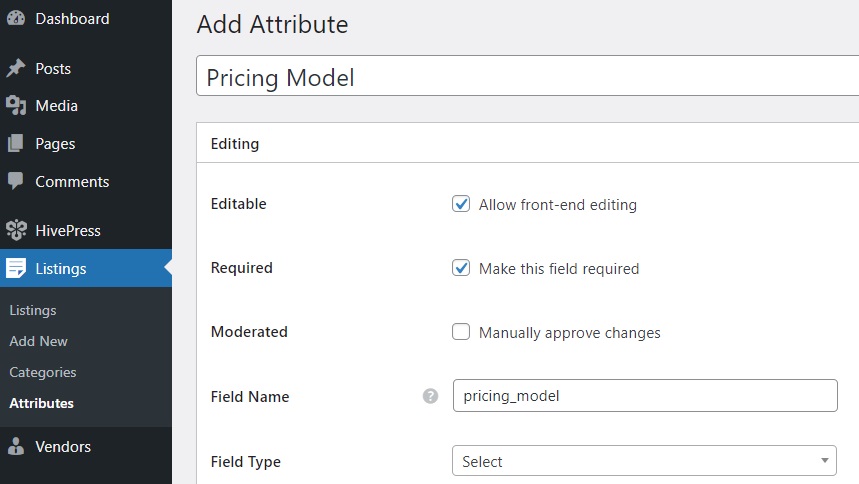
All'interno della sezione Cerca , puoi trasformare il tuo campo in un filtro di ricerca. Contrassegniamolo come filtrabile e ordinabile per consentire ai visitatori del sito Web di filtrare e ordinare gli strumenti in base al loro modello di prezzo. Inoltre, utilizzeremo nuovamente il tipo di campo "Seleziona".
Nell'ultima sezione, puoi impostare come apparirà il tuo campo personalizzato sulle pagine. Selezioniamo Blocco (primario) e Pagina (primaria) come aree di visualizzazione (controlla il nostro documento per capire meglio come impostare gli attributi) . Per quanto riguarda il formato di visualizzazione, utilizzeremo questo: %label%:%value% .
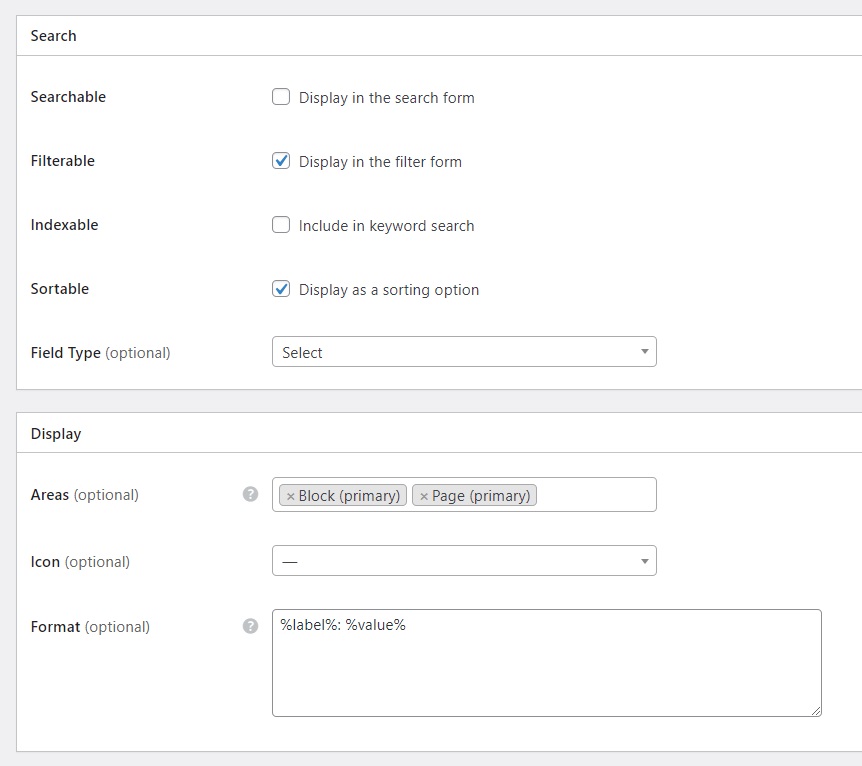
Al termine, premi Pubblica . Successivamente, verrà visualizzato il pulsante Modifica opzioni . Seguilo per aggiungere diverse opzioni, come "Gratuito", "Premium", "Prova gratuita" e così via.

Creazione di una prima pagina
Ora è il momento di creare una home page accattivante per la directory degli strumenti di intelligenza artificiale. ListingHive è completamente compatibile con il generatore di pagine nativo di WordPress, quindi possiamo utilizzare i blocchi per creare pagine. Andiamo su Pagine > Aggiungi nuova pagina e chiamiamola "Home". Successivamente, dovresti scrivere un testo di intestazione. Infine, puoi iniziare ad aggiungere diversi blocchi alla pagina facendo clic sull'icona Più e digitando "HivePress".
Ad esempio, aggiungiamo i blocchi "Modulo di ricerca elenco" e "Categorie elenco". Inoltre, puoi personalizzare i blocchi utilizzando la colonna delle impostazioni sul lato destro.
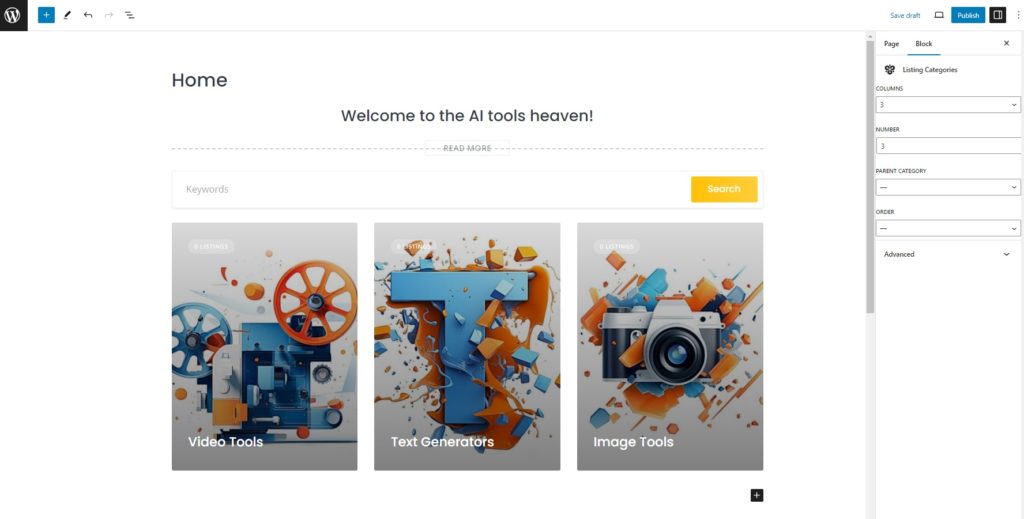
Una volta terminato, premi il pulsante Pubblica . Successivamente, visita la sezione Dashboard > Impostazioni > Lettura e seleziona questa pagina dall'elenco a discesa per renderla una home page.
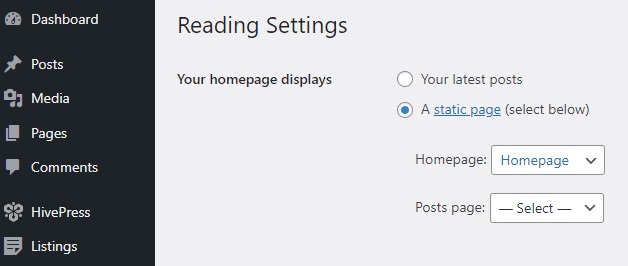
Dopo aver aggiunto la tua home page, puoi personalizzarne l'aspetto andando nella sezione Aspetto > Personalizza e passando attraverso tutte le impostazioni. Puoi scegliere colori, caratteri, un'immagine di intestazione e così via. Sentiti libero di guardare questo video per avere un'idea migliore di come personalizzare il tuo sito web.
Elenco di uno strumento AI
Ora aggiungiamo il primo strumento alla nostra directory degli strumenti AI. Tieni presente che ci sono due modi per farlo: tramite il front-end come utente e tramite il back-end come amministratore (se vuoi essere l'unica persona che può aggiungere inserzioni sul tuo sito web, disattiva il front-end opzione di invio inserzioni nella sezione HivePress > Impostazioni > Inserzioni ). Procederemo con l'aggiunta di un elenco tramite il front-end.
Visita il tuo sito e fai clic sul pulsante Aggiungi inserzione . Vedrai un modulo di invio, in cui dovrai scrivere il nome dello strumento, selezionare una categoria, aggiungere immagini e compilare i campi personalizzati che hai creato.
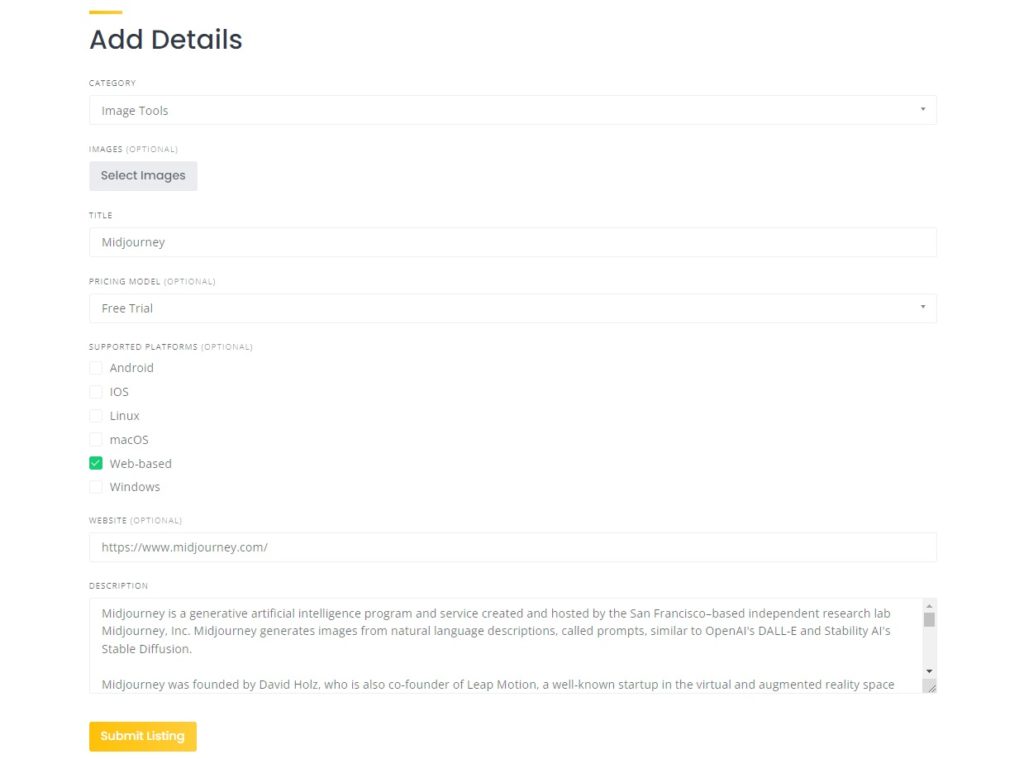
Una volta inseriti tutti i dettagli, fai semplicemente clic sul pulsante Invia inserzione . Se la moderazione manuale è abilitata, puoi rivedere e approvare l'annuncio nella sezione Dashboard > Annunci . Infine, l'elenco verrà aggiunto alla directory degli strumenti AI.
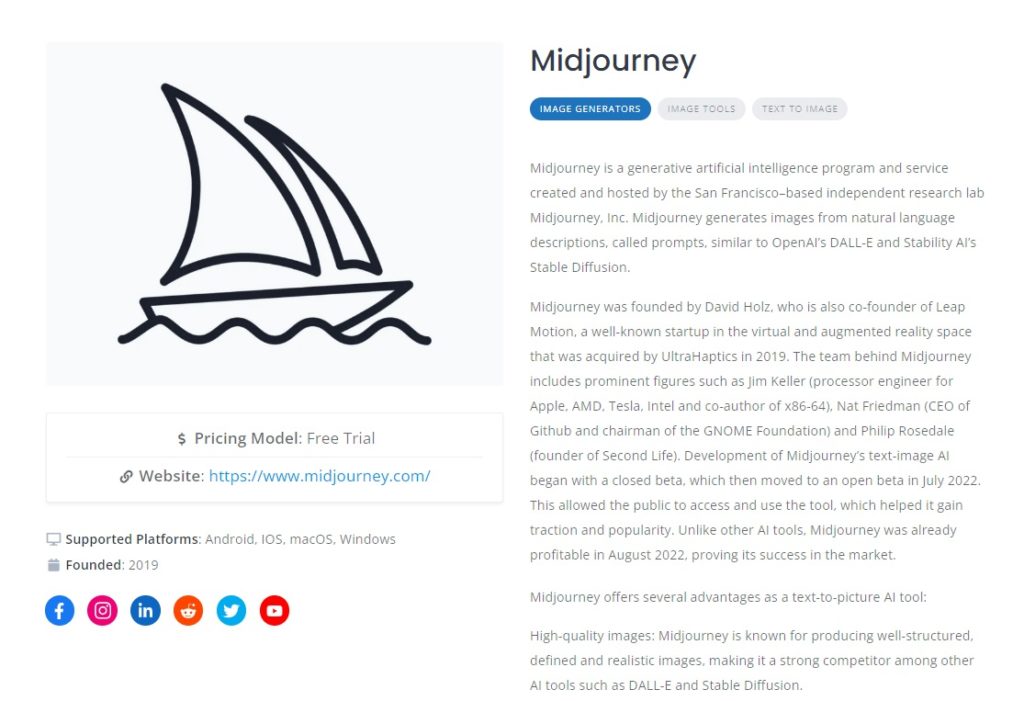
Opzioni di monetizzazione
Quindi, ora vorremmo mostrare come puoi guadagnare con il tuo sito web di directory degli strumenti di intelligenza artificiale. Esistono diversi modelli di monetizzazione per i siti Web di directory e puoi trovarli tutti nel nostro articolo su come monetizzare un sito Web di directory WordPress, ma qui ne tratteremo solo due.
Tieni presente che entrambi i modelli di business richiedono WooCommerce, il plug-in di e-commerce più popolare, e alcune estensioni HivePress.
Elenchi a pagamento
Con l'estensione gratuita HivePress Paid Listings, puoi creare diversi pacchetti di elenchi e venderli a prezzi diversi. In questo modo, potrai addebitare agli utenti l'aggiunta di nuovi strumenti alla tua directory. Inoltre, potrai addebitare agli utenti la messa in primo piano delle loro inserzioni (le inserzioni in primo piano verranno visualizzate nella parte superiore della pagina dei risultati di ricerca) . Si prega di controllare questo breve video su come impostare tutto.
Appartenenze
Il secondo modello di business che vorremmo mostrarti è: l'iscrizione. Puoi trasformare la tua directory AI in una piattaforma riservata ai soli membri limitando l'accesso a categorie, singoli elenchi o anche dettagli specifici. Allo stesso tempo, gli utenti avranno la possibilità di acquistare un piano di abbonamento che consenta loro di visualizzare più strumenti .
Tieni presente che questo modello di monetizzazione richiede l'estensione HivePress Memberships. Per impostare tutto, controlla lo screencast qui sotto, che mostra l'intero processo di configurazione.
Parole finali
E il gioco è fatto! Ci auguriamo che questo tutorial sia stato utile e che i suggerimenti forniti ti aiutino a creare un sito Web di directory di strumenti AI con WordPress. Tieni presente che puoi creare un sito di questo tipo senza problemi utilizzando WordPress, insieme al tema ListingHive e al plug-in HivePress. Entrambi sono gratuiti, facili da usare e consentono di creare directory Web in modo rapido ed efficiente.
